
原创干货,好玩好学周一:手机技巧;周二:电脑技巧;周三:技能知识;周四:神器分享;周五:精品推荐;Excel作为数据处理的工具,我们或多或少都会一些,今天寻老师给大家介绍的是关于Excel中不是操作技巧但却是非常重要的Excel知识,这里面,肯定有一些是你不知道或者忽略的东西。
第一:关闭前请定位别人首先需要阅读的位置Excel跟office其他办公组件有个不同,就在于你在关闭Excel之前鼠标定位在什么位置,再次打开的时候Excel会默认定位那个位置,所以,如果这个Excel是你需要分享给别人,在关闭前请将鼠标定位在别人需要首先阅读的那个工作表、那个单元格。
尤其是在一个有很多工作表的工作簿,或者一个工作表里的数据很长的时候,在关闭前请定位在你要别人看的那个工作表的某个位置,一般是最顶端或者A1单元格


第二:长表要使用冻结窗格我们都有这种经历,一个数据非常多的Excel工作表,在往下滚或者往右滚动的时候,第一行的标题数据和第一列的数据也会跟着消失,这个时候你往往分不清每个数据都代表什么含义,因此冻结行标题和列标题非常重要,这样可在滚动浏览工作表其他时该部分保持可见,这对查看其余部分的数据非常有用。

第三:合适的数据格式在Excel中,不同类型的数据类型显示的格式尽量要设置不同类型的外观,比如涉及金额的就设置人民币或者美元符号,涉及日期的就以“年月日”表示,有太多小数点的可以一般只设置小数点后两位,涉及百分比的就加上百分比符号等等。
先选择要设置的区域,在开始选项卡—数字组,选择相应数据类型即可

第四:关于显示首先是整体界面,如果不知道怎么设置背景风格,那就不设置,或者简单设置一个统一的浅色背景,其次,同类型数据的行高、列宽、字体、字号要一致,再次列标题、行标题要适当跟其他数据区分,比如加粗等,最后,能隐藏的要隐藏,比如多余的工作表多余的行、列数据。
第五:Excel也可以使用模板模板不是PPT的专利,Word有模板,Excel也有模板,如果要设置日历、客户、预算、清单、出勤等工作表,可以直接使用office自带的高端的Excel模板,直接在Excel文件—新建,就可以使用office模板了。

好玩好学好知识,周一手机技巧、周二电脑技巧、周三软件技能、周四神器分享和周五精品推荐,关注寻老师微信公众号woshixunlaoshi 和寻老师一起好玩、好学。

每周一到周五推送❶周一:手机技巧;❷周二:电脑技巧;❸周三:技能知识;❹周四:神器分享;❺周五:精品推荐;

寻老师原创干货,好玩好学!


亲爱的读者们,感谢您花时间阅读本文。如果您对本文有任何疑问或建议,请随时联系我。我非常乐意与您交流。


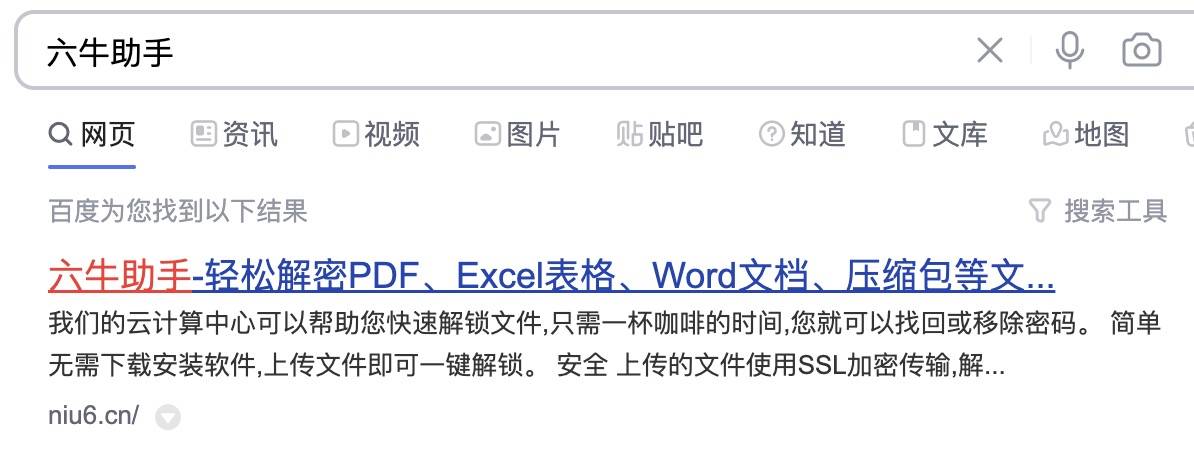
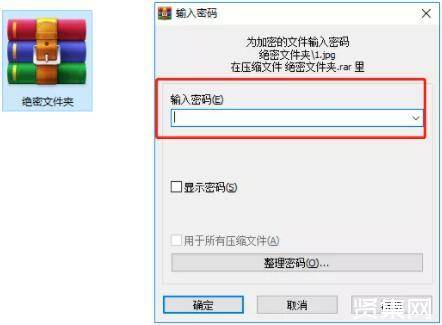
发表评论:
◎欢迎参与讨论,请在这里发表您的看法、交流您的观点。